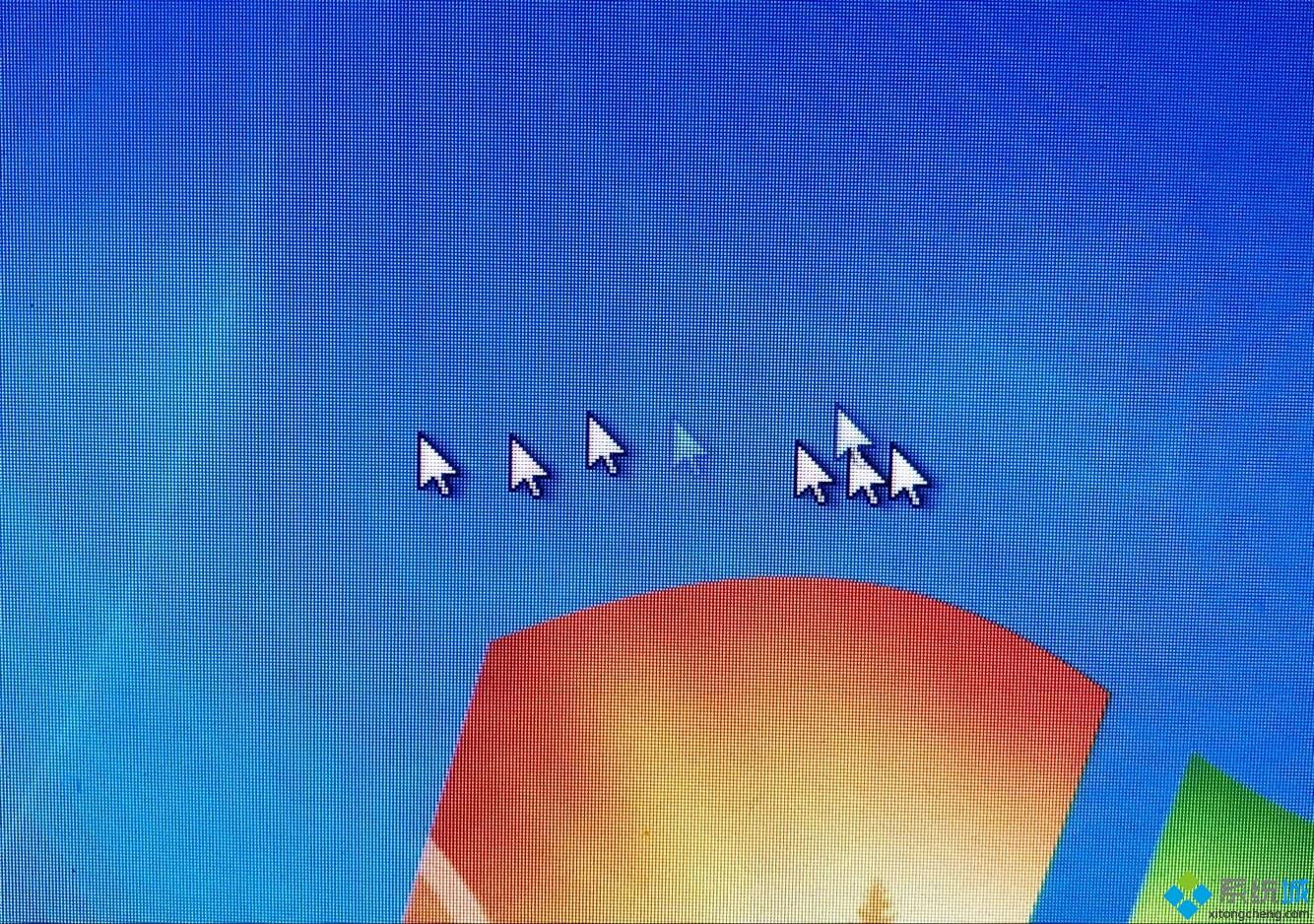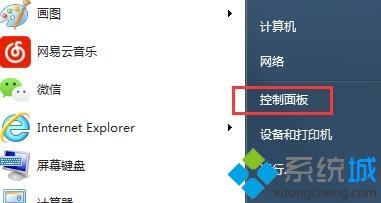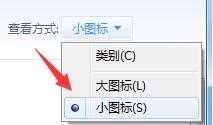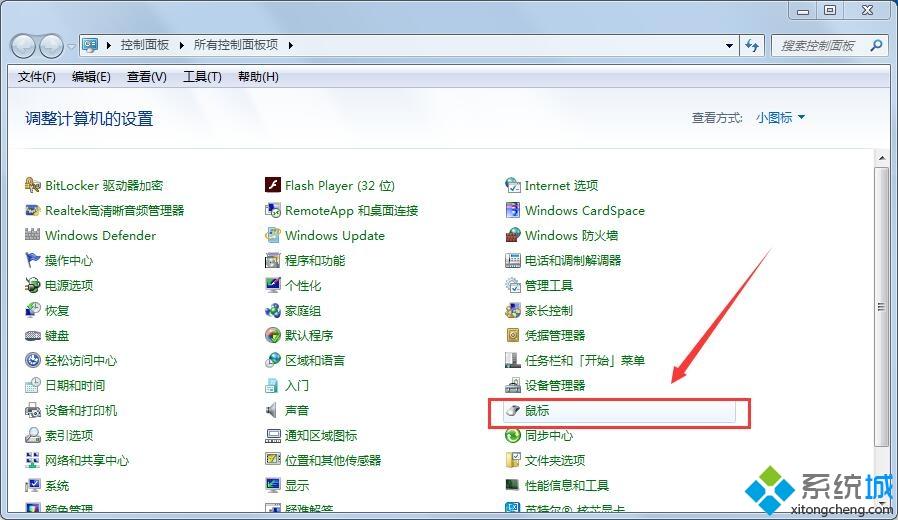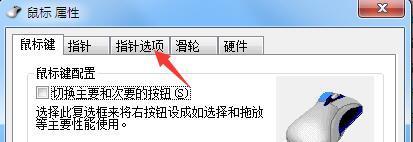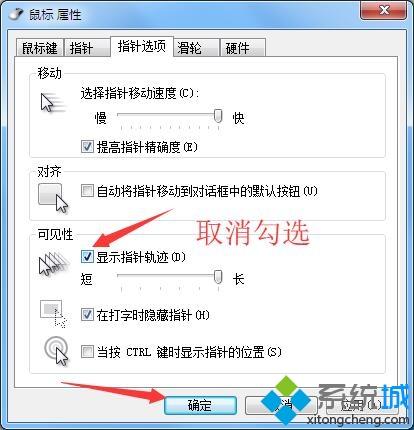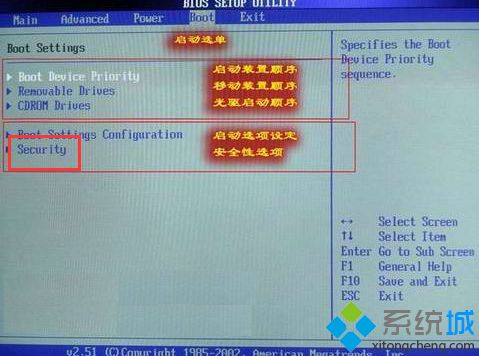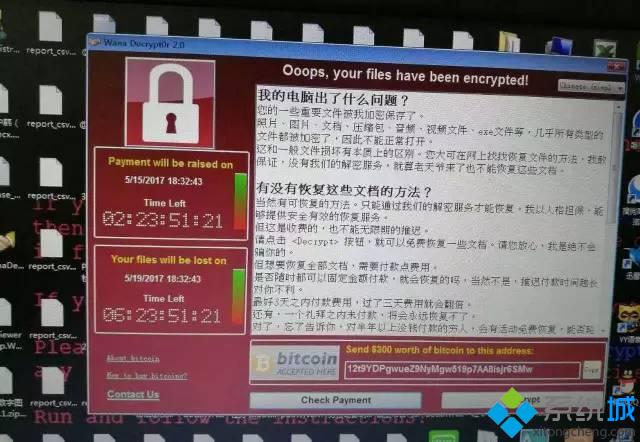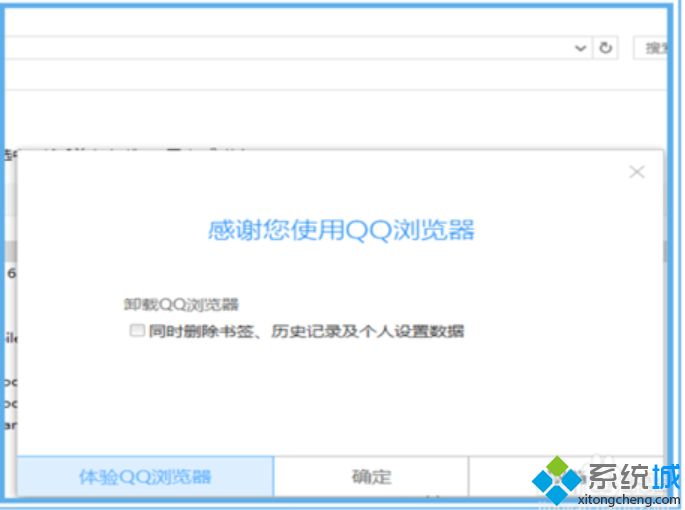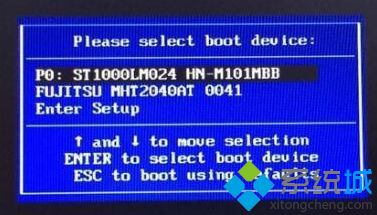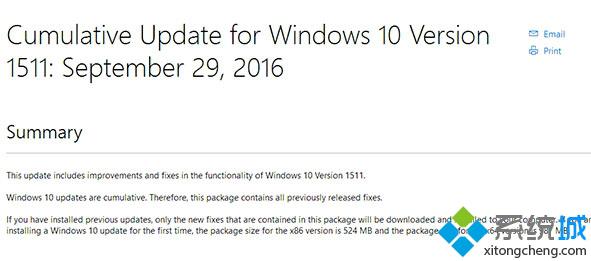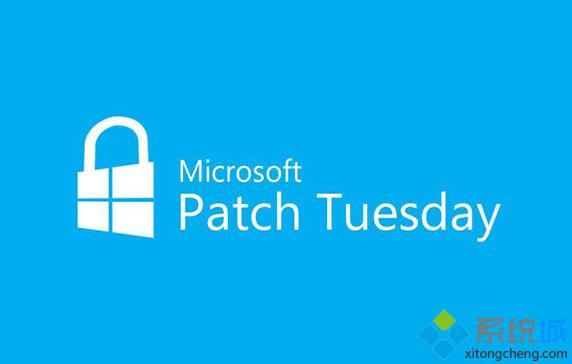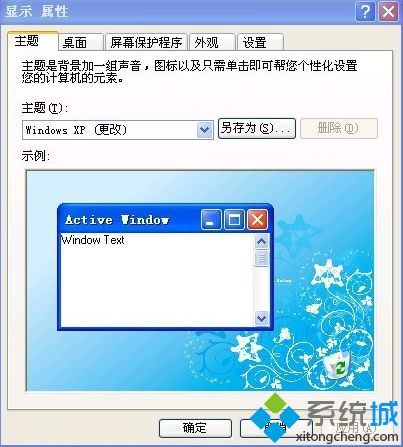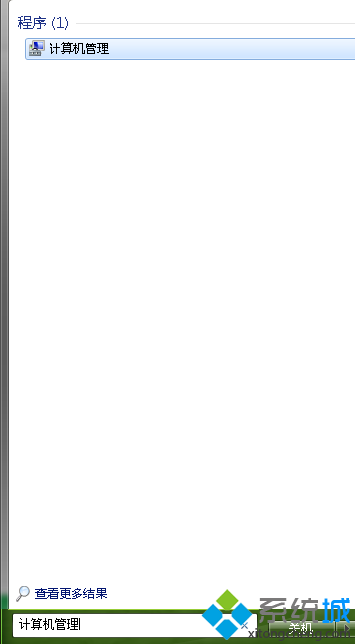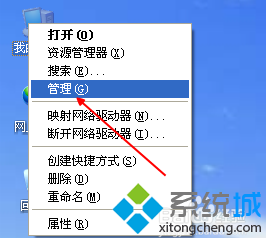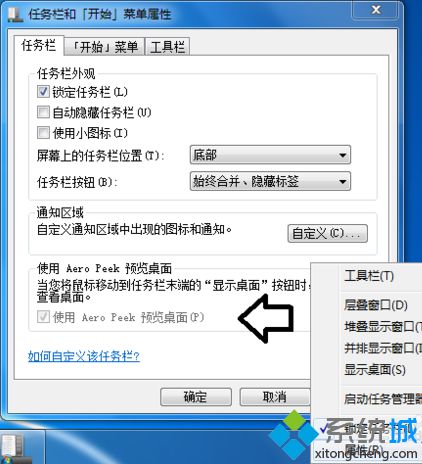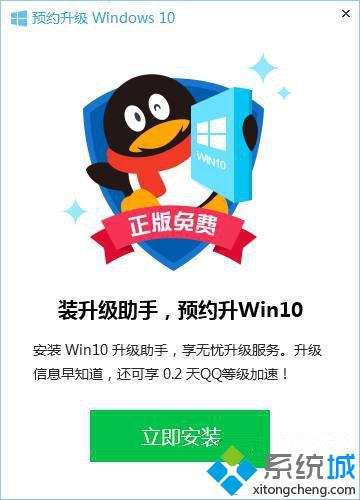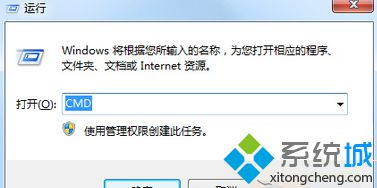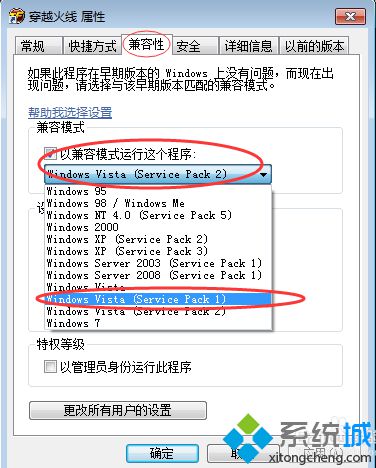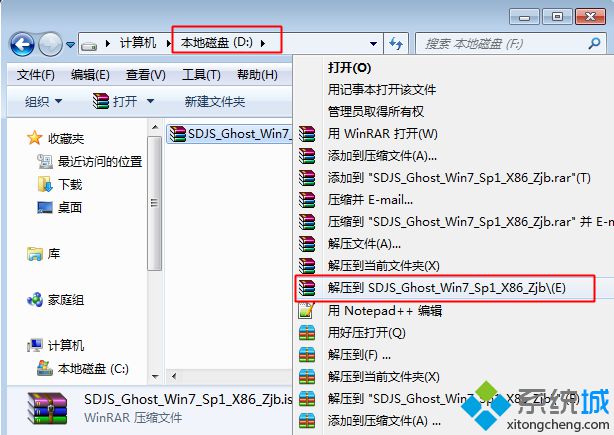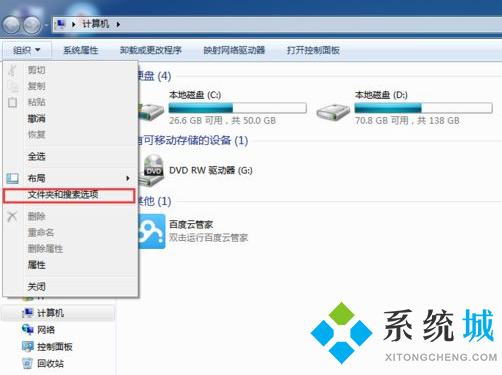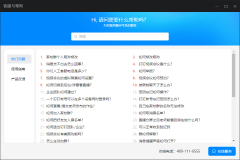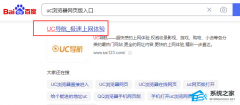电脑鼠标拖尾特效怎么取消?一招取消电脑鼠标拖尾特效的方法
[来源:未知 作者:liumei 发表时间:2023-03-23 10:03 阅读次数:载入中...]|
使用windows7系统过程中发现鼠标有拖尾的现象,影响正常使用,桌面看着也很不美观,于是想要取消拖尾特效,那么电脑鼠标拖尾特效怎么关闭?就此问题,在下整理了具体操作方法给大家,有这方面需求的快来学习一下。
1、展开桌面左下角开始菜单,打开【控制面板】项;
2、更换控制面板查看方式为【小图标】;
3、在所有控制项列表中,找到并打开【鼠标】选项;
4、切换鼠标选项窗口至【指针选项】选项卡;
5、取消勾选【显示指针轨迹】一项,确定保存即可。
以上windows7系统取消鼠标拖尾特效的详细方法,鼠标点击取消显示指针轨迹选项,很快问题就修复好了。 |
Tags:
责任编辑:永春小孩相关文章列表
- 发表评论
-
- 最新评论 进入详细评论页>>